2024/06/29
Excel
Excel使ってるなら覚えて!オートカルク機能
エクセルで簡単な計算結果を知りたい時、わざわざ計算式を入力するのがめんどくさい!
なんてことありませんか?
そんな時は「オートカルク」機能を使えば、
数式を入力しなくてもちょっとした計算結果なら簡単に分かってしまうんです!
やり方は簡単!計算結果を知りたい範囲をドラッグして選択するだけです。
下の表を使って、まずは店舗数を数えてみたいと思います。店舗名をドラッグします。
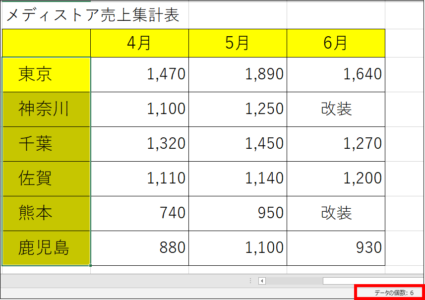
ステータスバーを確認すると、店舗数の「6」が正しく表示されていますね。
早い!
同様に4月の売上をドラッグしてみます。
これだけで「合計」「平均」「データの個数」まで一目瞭然です!
便利で時短にもなりますね。
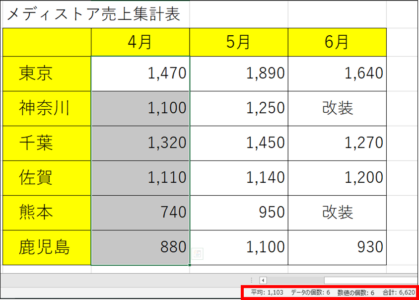
(平均:1,103 データの個数:6 合計:6,620)
オートカルク機能で計算できる数式は、
「平均」「データの個数」「数値の個数」「最小値」「最大値」「合計」の6種類です。
ステータスバーを右クリックするとメニューが表示され、
ステータスバーで表示させたいものをクリックで選択できます。
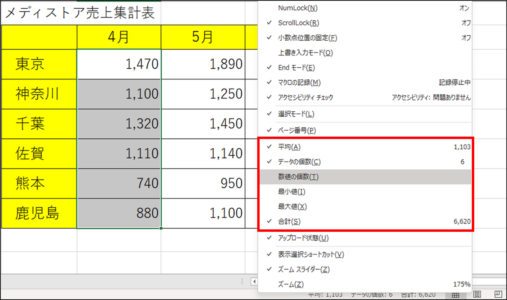
試しに「数値の個数」をオートカルクに加えてみましょう。
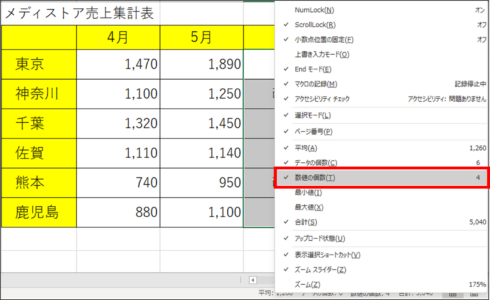
今度は表の中、全体をドラッグしてみます。
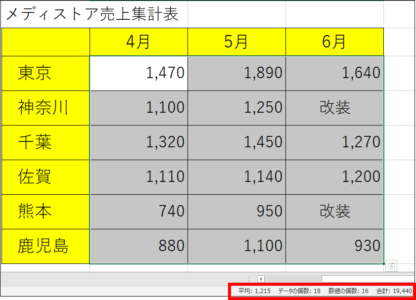
(平均:1,215 データの個数:18 数値の個数:16 合計:19,440)
データが入力されているセルの個数だけでなく、
数値だけが入力されているセルの個数も数えてくれます。
データが多いときには何気に便利ですね!
「全部でいくつあるんだっけ?」「売上合計はいくらだった?」と急に聞かれても、
慌てなくて大丈夫!
これからはオートカルク機能を利用して即答できますね!
ぜひ試してみてください!